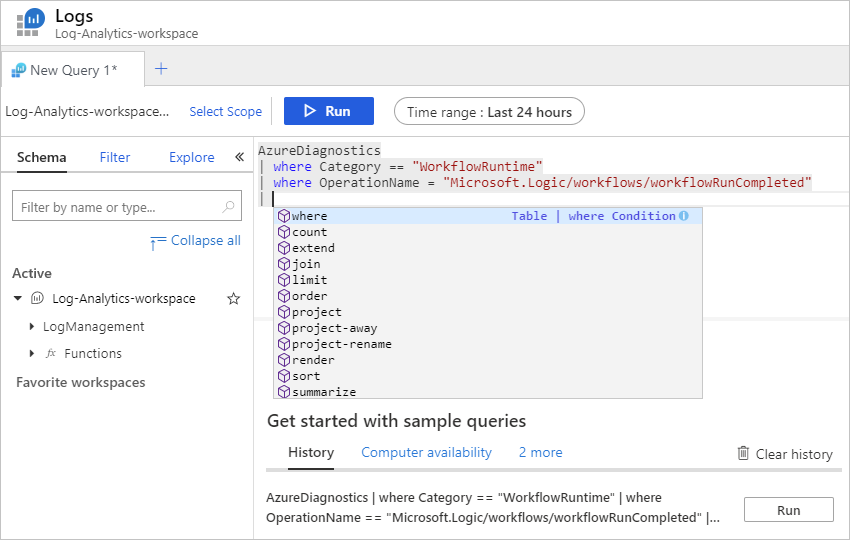Query's weergeven en maken voor bewaking en tracering in Azure Monitor-logboeken voor Azure Logic Apps
Van toepassing op: Azure Logic Apps (verbruik)
Notitie
Dit artikel is alleen van toepassing op logische apps voor verbruik. Raadpleeg Application Insights inschakelen of openen na de implementatie voor standaard logische apps voor informatie over het bewaken van standaard logische apps.
U kunt de onderliggende query's bekijken die de resultaten produceren uit Azure Monitor-logboeken en query's maken waarmee de resultaten worden gefilterd op basis van uw specifieke criteria. U kunt bijvoorbeeld berichten vinden op basis van een specifiek uitwisselingsbeheernummer. Query's gebruiken de Kusto-querytaal, die u kunt bewerken als u verschillende resultaten wilt weergeven. Zie Azure Monitor-logboekquery's voor meer informatie.
Vereisten
Een Azure-account en -abonnement. Als u nog geen abonnement hebt, meld u dan aan voor een gratis Azure-account.
Een Log Analytics-werkruimte. Als u geen Log Analytics-werkruimte hebt, leert u hoe u een Log Analytics-werkruimte maakt.
Een logische app die is ingesteld met Azure Monitor-logboekregistratie en die informatie verzendt naar een Log Analytics-werkruimte. Meer informatie over het instellen van Azure Monitor-logboeken voor uw logische app.
Als u een integratieaccount gebruikt, moet u ervoor zorgen dat u het account hebt ingesteld met Azure Monitor-logboekregistratie om die informatie naar een Log Analytics-werkruimte te verzenden. Meer informatie over het instellen van Azure Monitor-logboekregistratie voor uw integratieaccount.
Query's achter resultaten weergeven
Voer de volgende stappen uit om de query te bekijken of te bewerken waarmee de resultaten in uw werkruimteoverzicht worden gegenereerd:
Selecteer Alles weergeven op een pagina met resultaten onderaan.

De pagina Logboeken wordt geopend en toont de query achter de vorige resultatenpagina.

Op de pagina Logboeken kunt u deze opties selecteren:
Als u de queryresultaten als een tabel wilt weergeven, selecteert u Tabel onder de queryeditor.
Als u de query wilt wijzigen, werkt u de queryreeks bij en selecteert u Uitvoeren om de resultaten in de tabel weer te geven.
Uw eigen query maken
Als u resultaten wilt zoeken of filteren op basis van specifieke eigenschappen of waarden, kunt u uw eigen query maken door te beginnen met een lege query of een bestaande query te gebruiken. Zie Aan de slag met logboekquery's in Azure Monitor voor meer informatie.
Zoek en selecteer uw Log Analytics-werkruimte in Azure Portal.
Selecteer Logboeken in het menu van uw werkruimte onder Algemeen.
Begin met een lege query of eventuele beschikbare bestaande query's.
Als u wilt controleren of bestaande query's beschikbaar zijn, selecteert u op de werkbalk query's de optie Voorbeelden van querygeschiedenis>, waarin query's uit eerdere queryuitvoeringen worden weergegeven of selecteert u Query Explorer, waarin vooraf gemaakte query's worden weergegeven.
De Logic Apps B2B-oplossing biedt bijvoorbeeld deze vooraf gemaakte query's:
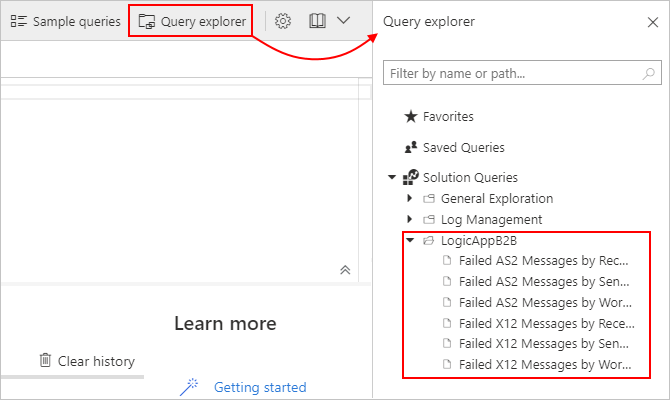
Als u wilt beginnen met een lege query, begint u in de queryeditor de Kusto-querytaal voor uw query te typen.